WhatsApp Ultimate Guide - Tout sur WhatsApp
 posté par Lisa Ou / 08 mars 2021 09:00
posté par Lisa Ou / 08 mars 2021 09:00 «Pouvez-vous m'envoyer WhatsApp à ce sujet?»
"Oui!"
Il est courant que les gens aiment utiliser WhatsApp pour discuter avec des amis, la famille, un collègue, un client et plus encore à propos de tout.

Ils peuvent facilement envoyer des textes, des vidéos, des fichiers audio, des images et des fichiers, et même effectuer un appel téléphonique sans extraire le coût de la charge une fois leur téléphone connecté entre eux.
Ça sonne bien, non?
1. Qu'est-ce que WhatsApp?
Comme vous le savez, il existe différentes applications en ligne de chat instantané en fonction des besoins des smartphones et du style de vie des gens. Alors que WhatsApp est l'une de ces applications fantastiques.
Ils ont nommé WhatsApp après la phrase What's Up, qui a la prononciation familière ainsi que la signification.
Il n’est pas étrange que vous ayez des doutes sur les raisons pour lesquelles vous devriez choisir WhatsApp au lieu d’un message texte.
Il existe plusieurs raisons:
- Vous pouvez l'envoyer gratuitement avec une connexion internet.
- Des images, du texte, des émotions, de la vidéo, de l'audio, des fichiers et d'autres données peuvent être envoyés.
- Vous pouvez utiliser l'application WhatsApp ou WhatsApp pour le Web pour envoyer des messages.
- Faire un appel via WhatsApp.
- Partager l'emplacement avec des contacts.
J'ai hâte d'en savoir plus, n'est-ce pas?
Voyons quelques astuces que vous devez savoir sur WhatsApp.
2. WhatsApp Télécharger
WhatsApp Messenger vous permet de l'utiliser sur un iPhone, un téléphone Android, un téléphone Windows, un ordinateur ou Internet.
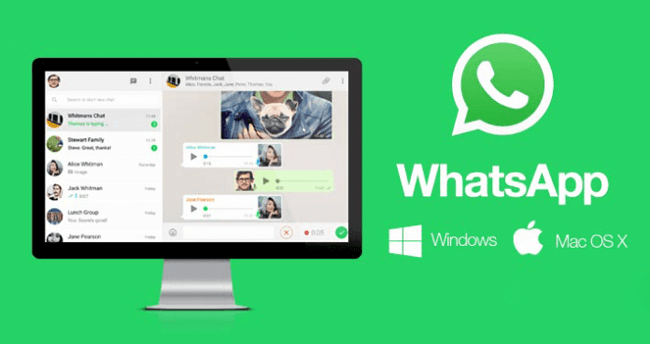
Tout ce que vous pouvez faire est de les retrouver à plusieurs reprises dans la corbeille si vous n'avez pas fait de sauvegarde auparavant. Il est évident que vous ne pouvez rien obtenir.
Veuillez vérifier ci-dessous comment télécharger les différentes versions de WhatsApp:
iPhone:
Étape 1Ouvert App Store sur iPhone, tapez WhatsApp sur le champ de recherche.
Étape 2Choisissez le WhatsApp correct dans la liste.
Étape 3Appuyez sur l'icône de téléchargement.
Étape 4Entrez le code d'accès ou l'empreinte digitale pour confirmer le téléchargement.
Ensuite, attendez que le processus soit terminé en quelques secondes ou minutes, en fonction de la vitesse de votre réseau.
Android:
Étape 1Rechercher WhatsApp sur Google Play.
Étape 2Cliquez Télécharger bouton et attendez.
Étape 3Suivez les instructions pour l'installer sur votre téléphone Android.
Si vous préférez, vous pouvez aussi aller à WhatsApp pour la page Android, cliquez sur le bouton TELECHARGER MAINTENANT pour télécharger le fichier APK. Envoyez ensuite le paquet sur votre téléphone et terminez l'installation.
Ordinateur:
Étape 1Rendez-vous sur WhatsApp page de téléchargement sur le navigateur de votre ordinateur.
Étape 2Sélectionnez la version adaptée à votre ordinateur à droite sous la section Mac ou Windows PC, cliquez pour la télécharger.
Étape 3Une fois l'opération terminée, cliquez sur le package et suivez les instructions pour l'installer.
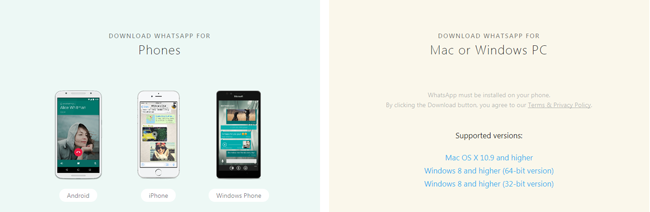
Avant de commencer à utiliser WhatsApp pour communiquer avec vos amis, vous devez d’abord configurer le compte WhatsApp.
3. Configuration de WhatsApp
WhatsApp ayant besoin d’un numéro de téléphone actif pour créer un compte, n’oubliez pas que vous devez choisir une version de WhatsApp sur un téléphone mobile pour terminer le processus de configuration de WhatsApp.
Il est facile de suivre le didacticiel pas à pas.
Étape 1Suivez la démonstration mentionnée ci-dessus pour télécharger WhatsApp app de l'App Store.
Étape 2Lancez l'application sur votre iPhone ou votre téléphone Android.
Étape 3Choisissez le paramètre souhaité dans les fenêtres contextuelles jusqu'à ce que votre numéro de téléphone soit requis.
Étape 4Sélectionnez votre pays et entrez le numéro de téléphone.
Étape 5Tapez le code de vérification et appuyez sur OK.
Étape 6Une fois votre compte activé, vous pouvez télécharger le profil, mettre à jour votre statut, etc.
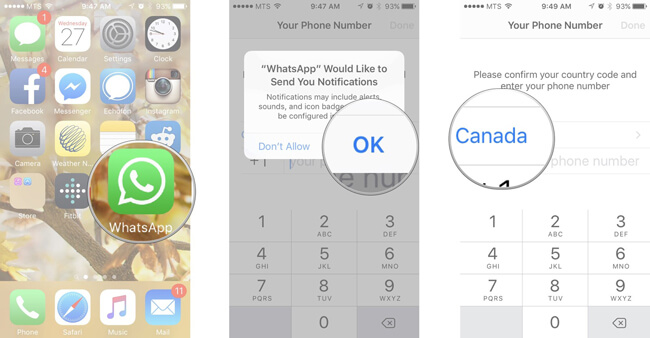
C'est tout.
4. Numéros de contact WhatsApp
Avant de plonger dans l'utilisation de WhatsApp, nous allons parler de WhatsApp Contacts Online.
1. Comment ajouter un nouveau contact à la liste de contacts WhatsApp
iPhone:
Étape 1Ouvert WhatsApp sur iPhone.
Étape 2Exploiter Chats sur le bas de l'interface.
Étape 3Appuyez sur le Nouveau chat icône dans le coin en haut à droite.
Étape 4Alors vous pouvez voir Nouveau contact en haut de la liste, appuyez dessus. Si vous voulez créer un nouveau groupe, vous pouvez cliquer sur Nouveau groupe dans cette étape.
Étape 5Complétez les informations du nouveau contact et appuyez sur OK.
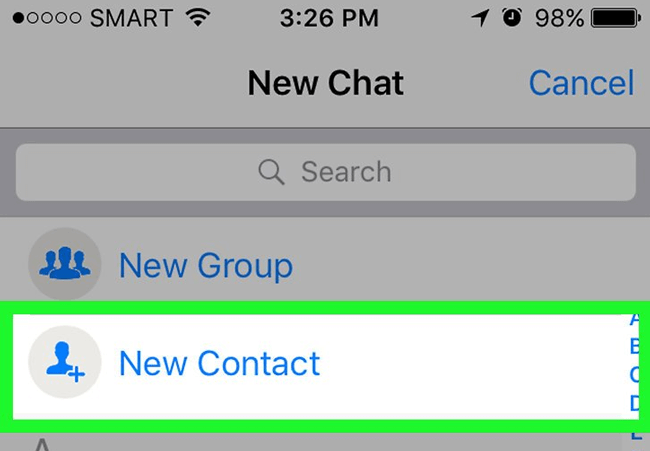
Android:
Étape 1Ouvert Contacts application sur téléphone Android.
Étape 2Appuyez sur le Ajouter le contact icône.
Étape 3Entrez les informations de contact et terminez.
Étape 4Ouvert WhatsAppet rafraîchir Contacts WhatsApp à travers WhatsApp > Contacts > Bouton de menu > Refresh.
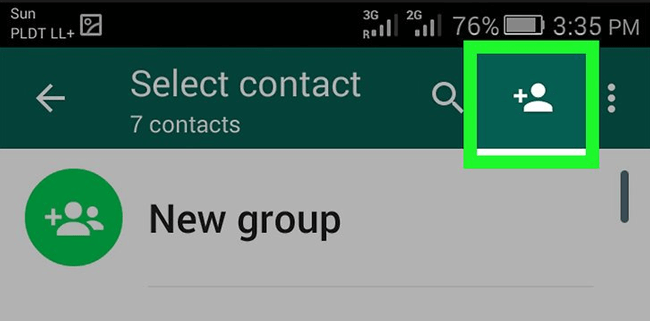
2. Recherche de contacts WhatsApp
S'il y a des centaines de contacts sur votre liste de numéros de téléphone WhatsApp au fil du temps, il s'agit d'un moyen simple, que vous pouvez utiliser pour rechercher un certain contact avec lequel vous souhaitez effectuer un appel ou envoyer un message.
iPhone:
Étape 1Ouvert WhatsApp.
Étape 2Cliquez sur Chats > Nouveau chat icône.
Étape 3Tapez le mot associé dans la barre de recherche.
Étape 4Choisissez la bonne personne que vous voulez trouver dans la liste.
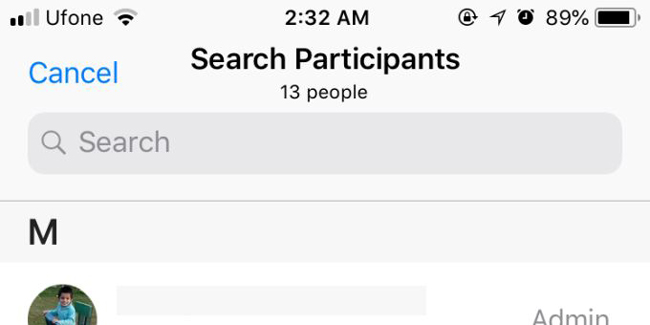
Android:
Comme WhatsApp sur Android peut facilement accéder à votre carnet d'adresses, il reconnaîtra votre contact WhatsApp après autorisation.
Étape 1Exploiter Chats dans l' WhatsApp interface de l'application.
Étape 2Exploiter Nouveau chat icône.
Étape 3Trouvez celui que vous voulez.
3. Modifier ou supprimer des contacts WhatsApp
Il est facile de modifier ou de supprimer un contact WhatsApp comme indiqué ci-dessous.
Étape 1Sélectionnez Chats onglet, et appuyez sur Nouveau chat icône dans le coin en haut à droite.
Étape 2Choisissez le contact que vous souhaitez modifier.
Étape 3Modifiez le contenu de la liste et enregistrez-le.
4. Bloquer et débloquer WhatsApp Contact
Il est ennuyeux que quelqu'un vous envoie toujours des messages indésirables et continue à vous déranger tout le jour et la nuit.
La plupart des utilisateurs peuvent choisir de bloquer le numéro WhatsApp dont ils ne souhaitent plus recevoir de messages.
Eh bien,
Y at-il un indicateur peut montrer que vous pourriez être bloqué par quelqu'un?
Bien sûr.
- Vous ne pouvez plus voir les mises à jour d'un contact sur sa photo de profil, vue pour la dernière fois ou en ligne dans les fenêtres de discussion.
- Il vous montre toujours une coche et ne montre jamais la seconde.
- Vous ne pouvez pas passer un appel téléphonique.
De la même manière, vous devriez vous intéresser à la façon de bloquer et débloquer quelqu'un dans WhatsApp.
Numéro inconnu:
Si le numéro que vous souhaitez bloquer ou débloquer est un contact inconnu, ouvrez simplement la fenêtre de discussion, puis appuyez sur le bouton Block or débloquer bouton dedans.
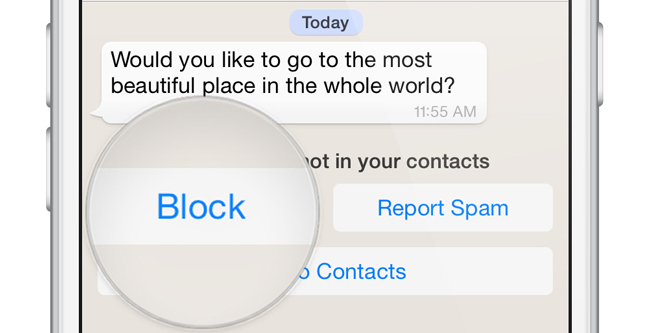
Sinon, veuillez vérifier ci-dessous le processus de fonctionnement détaillé.
iPhone:
Étape 1Dans WhatsApp, appuyez sur Paramètres > Compte > Confidentialité > Bloqué.
Étape 2Exploiter Ajouter un nouveau
Étape 3Sélectionnez le contact que vous souhaitez bloquer.
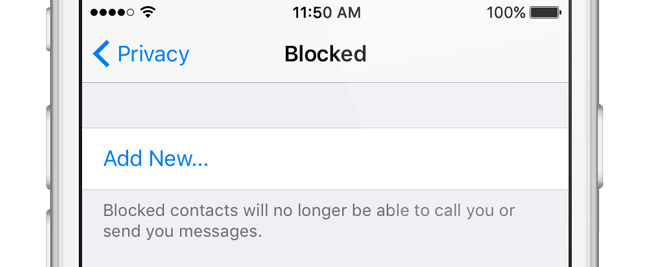
Si vous souhaitez déverrouiller le contact bloqué, balayez le nom à gauche dans l'étape 3 mentionnée ci-dessus, puis appuyez sur débloquer.
Android:
Étape 1Ouvert WhatsApp.
Étape 2Exploiter Bouton de menu > Paramètres > Compte > Confidentialité > Contacts bloqués.
Étape 3Exploiter Ajouter et sélectionnez le contact que vous souhaitez bloquer dans la liste.
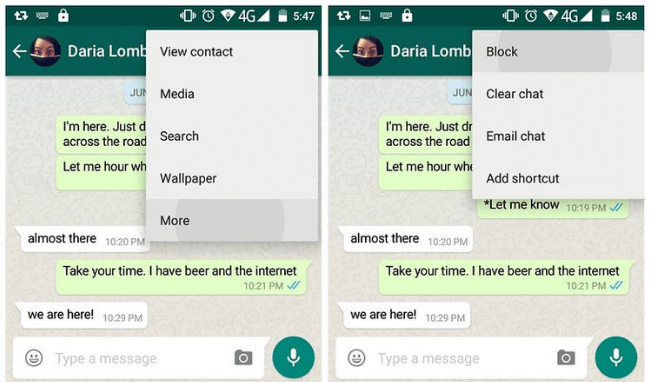
5. Parlez à un ami de votre compte WhatsApp
Vous devez dire à vos amis que vous utilisez WhatsApp pour pouvoir discuter entre eux via votre compte WhatsApp.
Voici comment faire.
Étape 1On WhatsApp app, appuyez sur Paramètres.
Étape 2Faites défiler vers le bas pour trouver le Tell à un ami et appuyez dessus.
Étape 3Sélectionnez la méthode que vous souhaitez utiliser pour partager.
Étape 4Choisissez les contacts et appuyez sur OK.
5. Envoyer un message WhatsApp en ligne
Comme d'autres applications de chat instantané, WhatsApp vous permet de communiquer avec d'autres sans obstacles. WhatsApp a différentes versions, notamment iPhone, téléphone Android, PC, Web, Blackberry, Windows Phone, etc.
iPhone / Android / Windows / Blackberry:
Étape 1Lancement WhatsApp application sur votre téléphone mobile.
Étape 2Recherchez un contact auquel vous souhaitez envoyer un message et appuyez dessus.
Étape 3Tapez le texte ou choisissez le contenu de votre choix, puis touchez Envoyer .
Ordinateur:
Vous pouvez également utiliser WhatsApp sans téléphone sur PC pour discuter avec des amis sur ordinateur. Il y a deux options, une programme et une autre Web.
Programme:
Étape 1Téléchargez et installez la bonne version de WhatsApp sur votre Windows ou Mac à partir de site officiel.
Étape 2Suivez les instructions pour vous connecter à votre WhatsApp compte.
Étape 3Choisissez la bonne personne à qui envoyer le message.
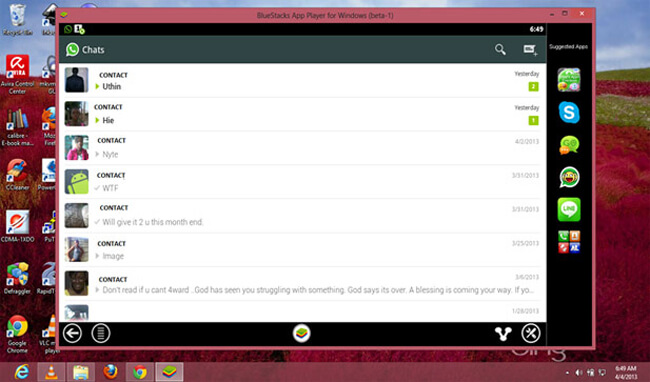
Web:
Étape 1Vous devriez aller à Page Web WhatsAppd'abord.
Étape 2Ouvert WhatsApp sur votre téléphone, puis appuyez sur Menu > WhatsApp Web.
Étape 3Utilisez le téléphone pour numériser le code sur la page Web.
Étape 4Sélectionnez un contact dans la liste et commencez à discuter.
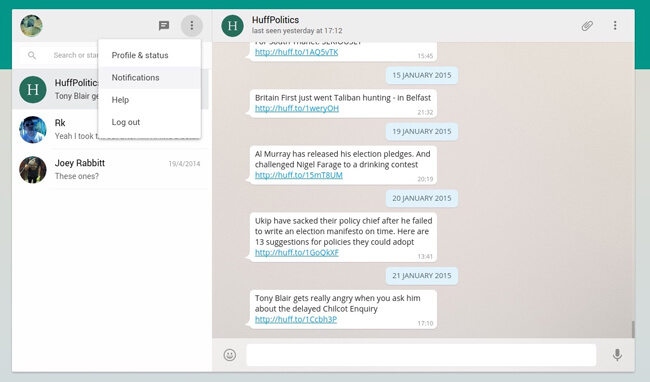
6. Comment utiliser le statut WhatsApp court?
Le statut WhatsApp est une fonctionnalité qui vous permet de partager du texte, des photos, des vidéos ou des GIF avec des amis qui disparaissent après 24 heures. Ensuite, vous pouvez envoyer et recevoir un nouvel état entre vos contacts, dont les numéros de téléphone sont enregistrés dans le carnet d'adresses.
Eh bien,
Vous trouverez ci-dessous les instructions pour mettre à jour le statut WhatsApp.
Android / iPhone:
Étape 1Allez à Statut interface.
Étape 2Si vous souhaitez prendre une nouvelle photo / vidéo ou en choisir une existante, appuyez sur Appareil photo. Sinon, vous pouvez appuyer sur Texte composer un statut de mot.
Étape 3Appuyez sur le Envoyer icône.
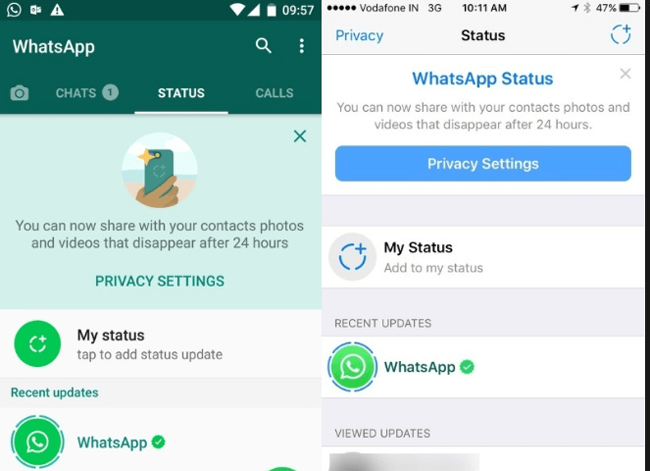
7. Comment créer un lien de groupe WhatsApp
Parfois, nous devons parler de certaines affaires avec des collègues ou vouloir discuter avec plusieurs amis à la fois. Nous aurons besoin d'une fonctionnalité appelée chat en groupe pour vous aider à le faire sur iPhone, Android, Blackberry et autres téléphones mobiles.
Étape 1Ouvert WhatsApp sur votre téléphone portable.
Étape 2Exploiter Chats. Si vous êtes un utilisateur d'iPhone, il apparaîtra en bas de la fenêtre. Sinon, vous pourrez le trouver en haut de la fenêtre si vous utilisez Android.
Étape 3Pour iPhone, vous devez appuyer sur le bouton Modifier icône dans le coin supérieur droit, puis appuyez sur Créer un nouveau groupe quand il apparaît. Pour Android, vous devez appuyer sur Menu icône, puis appuyez sur Nouveau groupe.
Étape 4Suivez les instructions pour choisir les participants et nommer le groupe. Ensuite, vous pouvez commencer avec votre communication quand c'est fait.
8. WhatsApp Encryption
Alors que WhatsApp intègre un cryptage de bout en bout dans notre application, les messages, photos, vidéos et autres que vous avez envoyés via cette application sont protégés des mauvaises mains.
Vous pouvez utiliser la vérification en deux étapes pour vous assurer qu'il est impossible pour les criminels de vous connecter à votre compte sans votre permission via Paramètres > Compte > Vérification en deux étapes > Activer.
Il ne fait aucun doute que vous pouvez également faire quelque chose pour verrouiller votre application WhatsApp sur votre téléphone mobile afin d'empêcher la divulgation de données à partir de votre téléphone.
Pour les utilisateurs d'iPhone, plutôt que de le jailbreaker, vous pouvez utiliser une autre fonctionnalité sur iPhone pour masquer les applications téléchargées via Paramètres > Général > Restrictions. Ensuite, vous pouvez choisir WhatsApp dans la liste et l'activer.
Qu'en est-il des utilisateurs d'Android?
Il existe différents casiers d'application que vous pouvez télécharger depuis Google Play. La plupart d'entre eux sont pratiques pour protéger vos applications.
9. Solutions d'erreur WhatsApp
Il se passe quelque chose de mal pendant le processus d'utilisation de WhatsApp, tel qu'un échec de téléchargement, un contact WhatsApp manquant, etc.
Dans la partie suivante, nous parlerons des solutions pour différentes erreurs de WhatsApp.
1. WhatsApp n'a pas le droit de lire les contacts
Voici comment autoriser WhatsApp à accéder aux contacts de votre téléphone mobile.
iPhone / Windows / Blackberry:
Étape 1Aller sur iPhone Paramètres > Confidentialité.
Étape 2Exploiter Contacts.
Étape 3Assure-toi WhatsApp Est allumé.
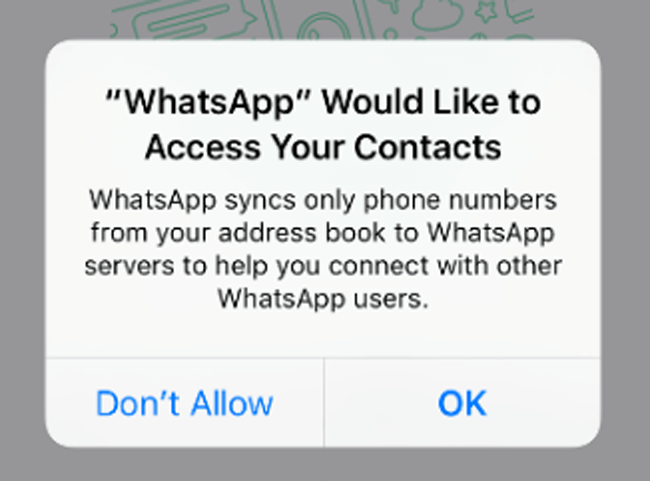
Android:
Étape 1Ouvrez votre téléphone Paramètres application> Applications > WhatsApp > Permissions.
Étape 2Assurez-vous que toutes les autorisations sont activées.
2. Le contact WhatsApp a disparu de la liste
Vous avez peut-être rencontré un contact WhatsApp ne figurant pas dans la liste. Ce n'est pas rare, comme l'ont déjà signalé les utilisateurs de WhatsApp.
Comment résoudre ce problème?
S'il vous plaît continuez à lire.
Android:
Étape 1Ouvrez votre téléphone Paramètres application> hybrides > WhatsApp.
Étape 2Dans le nouvel écran, appuyez sur WhatsApp encore> Bouton de menu > Supprimer le compte.
Étape 3Ouvert WhatsApp > Contacts > Bouton de menu > Refresh.
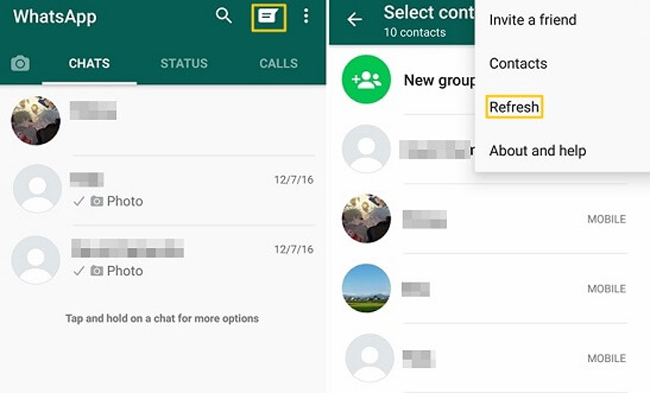
10. Sauvegarde des données WhatsApp
Vous pourriez avoir l'idée que vous devriez sauvegarde des données WhatsApp dans un certain temps pour vous assurer d'être disponible pour restaurer des données à partir de fichiers de sauvegarde.
Il existe différentes méthodes pour créer des fichiers de sauvegarde.
iPhone:
L'historique des discussions WhatsApp n'est pas stocké sur les serveurs WhatsApp, vous ne pouvez donc pas récupérer les messages WhatsApp en ligne à partir de lui-même.
Vous pouvez utiliser iCloud pour sauvegarder WhatsApp sur iPhone.
Étape 1Ouvert WhatsApp application sur votre iPhone.
Étape 2Selectionnez Paramètres.
Étape 3Cliquez sur Chats > Sauvegarde de chat > Sauvegarder maintenant.
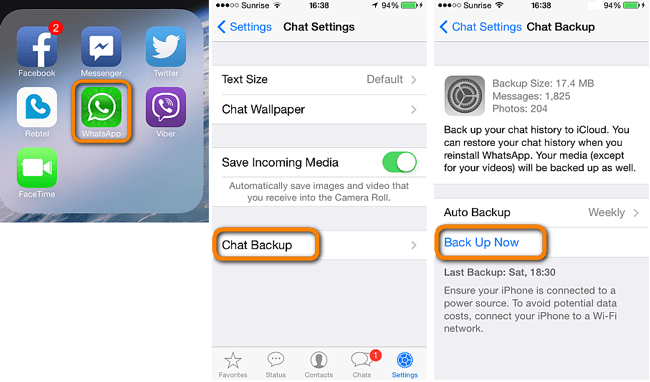
Android:
Si vous utilisez un téléphone Android, vous pouvez facilement sauvegarder WhatsApp sur Google Drive.
Étape 1Cliquez sur WhatsApp > Menu > Paramètres > Chats > Sauvegarde de chat.
Étape 2Exploiter Sauvegardez sur Google Drive et choisissez la fréquence de retour.
Étape 3Exploiter Ajouter un compte sélectionner un compte Google, qui sauvegardait WhatsApp. Robinet SAUVEGARDER si vous souhaitez sauvegarder manuellement les discussions.
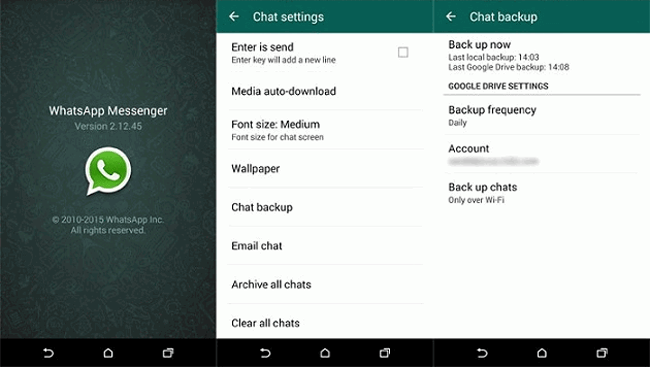
11. Récupération WhatsApp Chat
Il est courant que des données stockées sur un téléphone mobile puissent être supprimées pour différentes raisons. Par conséquent, vous devrez comprendre comment récupérer des messages WhatsApp supprimés sur iPhone.
Ne t'en fais pas!
Comme il existe des tonnes de façons de récupérer les données WhatsApp en fonction des besoins des utilisateurs.
Le moyen le plus simple consiste à restaurer WhatsApp à partir de fichiers de sauvegarde.
Cela dépend de l'outil que vous avez utilisé pour sauvegarder les données, vous pouvez alors restaurer le chat WhatsApp à partir d'eux.
Android:
Étape 1Assurez-vous que vous avez utilisé le compte Google pour sauvegarder les données WhatsApp que vous souhaitez restaurer.
Étape 2Désinstallez puis réinstallez WhatsApp Sur votre téléphone.
Étape 3Vérifiez votre numéro de téléphone, puis appuyez sur RESTAURER lorsque vous êtes invité à restaurer vos messages et vos médias à partir de Google Drive.
Étape 4Exploiter Suivant quand la restauration est terminée.
iPhone:
Étape 1Confirmez que vous avez un fichier de sauvegarde via WhatsApp > Paramètres > Chats > Sauvegarde de chat.
Étape 2Désinstallez et réinstallez WhatsApp de l'App Store.
Étape 3Vérifiez votre numéro de téléphone.
Étape 4Suivez les instructions à l'écran pour restaurer l'historique de discussion WhatsApp à partir de la sauvegarde iCloud.
Eh bien,
Que pouvez-vous faire si vous n'avez pas du tout de fichier de sauvegarde?
Vous avez besoin d'un outil de récupération de données.
Peu importe le téléphone iPhone, Android ou Windows que vous utilisez, vous pouvez obtenir la sauvegarde de données supprimée sans perte de données.
Android:
Étape 1Téléchargez et installez Récupération de Données Android à récupérer des données Android du site officiel.
Avec FoneLab pour Android, vous récupérez les données perdues / supprimées de l'iPhone, notamment les photos, les contacts, les vidéos, les fichiers, le journal des appels et davantage de données de votre carte SD ou de votre appareil.
- Récupérez des photos, des vidéos, des contacts, WhatsApp et plus de données en toute simplicité.
- Prévisualiser les données avant la récupération.
- Les données du téléphone Android et de la carte SD sont disponibles.
Étape 2Lancez le programme et connectez votre téléphone Android à votre ordinateur.

Étape 3Autorisez le débogage USB et suivez les instructions pour rooter votre appareil.
Étape 4Cochez les types de données et cliquez Suivant.
Étape 5Sélectionnez le WhatsApp dans le panneau de gauche, cochez les éléments souhaités dans la liste, puis cliquez sur Récupérer.
iPhone:
Étape 1Téléchargez et installez Récupération de Données iPhone logiciel d' récupérer les données de l'iPhone sur votre ordinateur.
Avec FoneLab pour iOS, vous récupérerez les données perdues / supprimées de l'iPhone, y compris les photos, contacts, vidéos, fichiers, WhatsApp, Kik, Snapchat, WeChat et plus de données à partir de votre sauvegarde ou de votre appareil iCloud ou iTunes.
- Récupérez des photos, des vidéos, des contacts, WhatsApp et plus de données en toute simplicité.
- Prévisualiser les données avant la récupération.
- iPhone, iPad et iPod touch sont disponibles.
Étape 2Ouvrez le programme et connectez l’iPhone à l’ordinateur, appuyez sur La confiance sur l'écran de l'iPhone quand il apparaît.

Étape 3Cliquez Start scan.
Étape 4Sélectionnez les éléments récupérables dans la liste et cliquez sur Récupérer.
12. Effacer le chat WhatsApp
Pensez-vous que vous souhaitez vendre votre téléphone à d'autres personnes, mais que vous vous inquiétez de la divulgation des données?
Il existe un moyen simple d'effacer les données de votre téléphone par le biais d'un téléphone Android à réinitialisation d'usine.
Android:
Étape 1Cliquez sur Paramètres, trouvez et tapez sur Réinitialisation de sauvegarde > Réinitialisation des données d'usine et réinitialisation du téléphone.
Étape 2Entrez votre code d'accès, puis appuyez sur Tout effacer.
Étape 3Redémarrez votre téléphone Android.
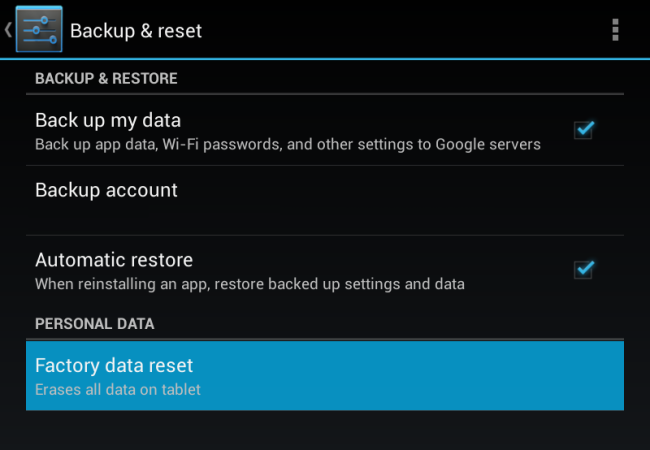
Qu'en est-il de l'iPhone?
iPhone:
Étape 1Appuyez sur Paramètres application sur iPhone.
Étape 2Cliquez sur Général > Réinitialiser > Réinitialiser tous les réglages.
Étape 3Entrez le mot de passe lorsque cela est nécessaire, puis confirmez-le.
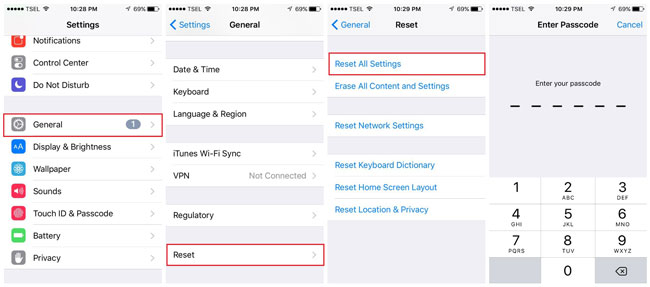
Pouvez-vous imaginer que quelqu'un utilise la récupération de données sur iPhone pour récupérer vos données supprimées, puis lire vos informations privées?
Si vous ne voulez pas être comme ça, veuillez suivre la méthode ci-dessous pour effacer définitivement les données de votre iPhone.
Étape 1Télécharger et installer Effaceur de données iPhone à effacer les données de l'iPhone.
FoneEraser pour iOS est le meilleur nettoyeur de données iOS qui peut facilement effacer complètement et définitivement tous les contenus et paramètres sur iPhone, iPad ou iPod.
- Nettoyez les données indésirables de votre iPhone, iPad ou iPod touch.
- Effacez les données rapidement avec un écrasement unique, ce qui peut vous faire gagner du temps pour de nombreux fichiers de données.
- C'est sûr et facile à utiliser.
Étape 2Lancez le logiciel, puis connectez l'iPhone à l'ordinateur.

Étape 3Activer la connexion à l'ordinateur et à l'iPhone.
Étape 4Cliquez Accueil icône, sélectionnez le niveau d'effacement, puis cliquez sur OK.
Il existe différentes méthodes pour gérer les données d'un téléphone mobile, notamment l'historique de discussion WhatsApp et les fichiers multimédias. Vous pouvez choisir celui qui convient en fonction de vos besoins.
